ในตัวอย่างนี้เราจะใช้ข้อมูลจาก "เครื่องบันทึกข้อมูล อุณหภูมิและความชื้น โดยที่แกนตั้งด้านซ้ายมือเราจะให้แสดงค่าของ อุณหภูมิ สวนแกนตั้งด้านขวามือเราจะให้แสดงระดับของความชื้นสัมพัทธ์
วิธีการทำกราฟสวยๆ
ในขั้นแรกไปที่ https://plot.ly/ ถ้าเป็นครั้งแรกก็ทำการสมัครก่อน ทาง HugHed สมัครโดยใช้ id ของ facebook เลยก็สำเร็จเสร็จลงอย่างรวดเร็ว
1. หลังจากลงชื่อเข้าใช้แล้วก็คลิ๊กที่เมนู Organize บนซ้าย
2. สร้าง Folder เพื่อเก็บงานก่อนโดยการคลิ๊กที่ 2, 3 ตามลำดับแล้ว ตั้งชื่อ Folder ที่จะใช้เก็บในรอบนี้ใช้การทำกราฟจากข้อมูลของสกายฟาร์มเห็ดของพี่ดาว ในการเป็นตัวอย่าง เลยตั้งชื่อว่า "สกายฟาร์มเห็ด"
4. กด import เพื่อนำตารางข้อมูลของเราเข้ามาใน Grid (Grid ก็คือตารางนี้แหละครับ)
5. เลือกไฟล์ที่เราจะนำมา plot กราฟ
7. เลือก ข้อมูล แต่ละคอลัมภ์ ไหนเป็น แกนอะไรของกราฟ ในงานนี้จะให้แกนเวลาเป็นแกน x หรือแกนนอน ส่วนอุณหภูมิ และความชื้น เป็น แกน y หรือแกนตั้ง
8. ตั้งชื่อให้ข้อมูลแต่ละคอลัมภ์โดยการคลิ๊กบนหัวแต่ละคอลัมภ์ แล้วเลือก rename ในตัวอย่าง HugHed จะเปลี่ยน Col3 -> อุณหภูมิ และ Col4 -> ความชื้นสัมพัทธ์
10. ในตอนนี้เราจะได้กราฟเส้นออกมาแล้ว จากนี้คือการปรับเพื่อความสวยงามและการอ่านกราฟที่ง่ายขึ้น เริ่มจากตั้งชื่อกราฟ โดยคลิ๊กในวงรีสีแดงเพื่อตั้งชื่อ (ภาพถัดไป)
11. ต่อไปเป็นการปรับแต่งเส้นกราฟ การเปลี่ยนสี ลักษณะเส้น และอื่นๆ (ลองเล่นดูนะครับ ในตัวอย่างแค่เปลี่ยนสีเส้น)
12. หลังจากเปลี่ยนสีอุณหภูมิ ให้เป็น สีส้ม และ ความชื้นให้เป็น สีน้ำเงิน แล้ว เราจะทำการย้ายแกนแสดงระดับความชื้นไว้ทางขวาของกราฟ ให้เลือกเส้นที่ต้องการย้าย (ความชื้นสัมพัทธ์) แล้วทำตามภาพต่อไปนี้
13. เมื่อทำการย้าย แกนของความชื้นสัมพัทธ์มาไว้ทางขวามือแล้ว ก็ทำการตั้งชื่อให้แกนตั้งทั้งสองแกนเป็นอันเสร็จขั้นตอนการทำกราฟ
14. ต่อไปเป็นการนำไปใช้ เริ่มจากกด save ด้านบน และตั้งค่าเพื่อที่จะทำให้คนอื่นๆ สามารถเห็นกราฟของเราได้ จะปรากฎหน้านี้ขึ้นมา (ภาพถัดไป) เลือก tab ชื่อว่า SHARABLE LINK คลิ๊กเลือกรูปกุญแจให้เป็นรูปกุญแจปลดล็อค
ในรูปหลังเราสามารถ copy ลิงค์นั้นไปให้คนอื่นดูได้ในทันที ส่วนใครที่ต้องการเอาไปใส่บทความใน internet ก็ดูขึ้นตอนถัดไปครับ
15. สำหรับคนที่ต้องการเอาไปใส่ใน เว็บไซต์ของตัวเอง ก็ทำตามขึ้นตอนนี้ได้เลยครับ จากหน้าก่อนหน้านี้ให้เลือก tab ที่ชื่อว่า EMBED แล้วก็อบ code ในช่องด้านล่างไปใช้ได้ทันที สะดวกสบายกันสุด พร้อมได้กราฟที่สามารถอ่านค่าได้อย่างง่ายดายด้วย
เสร็จกันไปแล้วนะครับสำหรับการทำกราฟเอาไว้นำเสนองานแบบแนว ๆ ใครมีข้อสงสัยตรงไหนสามารถสอบถาม หรือ แนะนำติชมได้ที่ fanpage ของเรานะครับ โดย คลิ๊กตรงนี้ เลยครับ ตัวอย่างกราฟสามารถดูได้ท้ายบทความนี้นะครับ
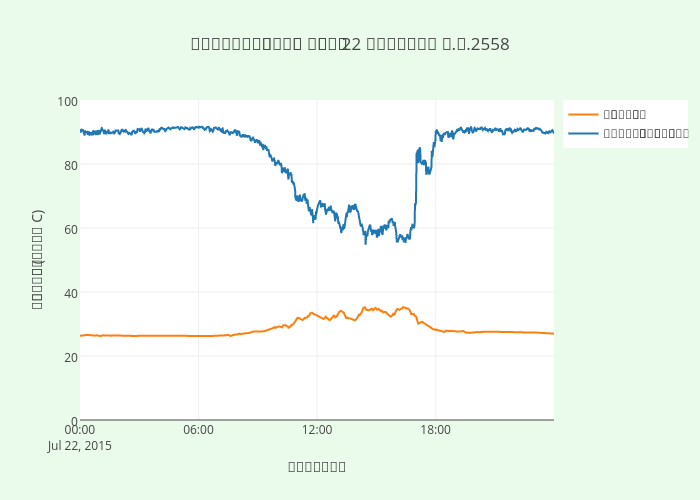
ตัวอย่างกราฟเพิ่มเติม ดูได้ที่บทความ
- วิเคราะห์โรงเรือน สุภาศรีฟาร์ม
- วิเคราะห์โรงเรือน สกายฟาร์มเห็ด 21-23 กรกฎาคม พ.ศ.2558



























ไม่มีความคิดเห็น:
แสดงความคิดเห็น